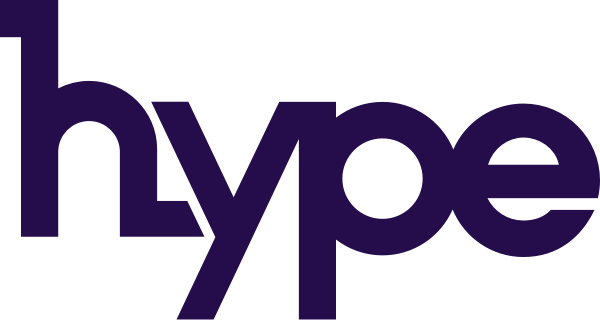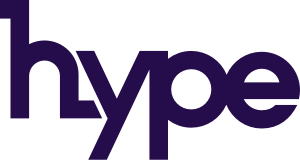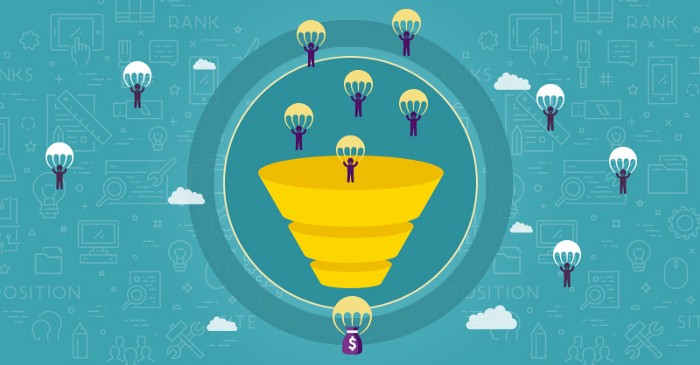
Uygulamalardaki analytics entegrasyon süreçlerini web tarafındaki entegrasyon süreçleri ile kıyasladığımızda bizi çoğunlukla üzer.
Web tarafındaki entegrasyon hızını, uygulamalardaki store onay süreci, testlerde yaşanan zorluk gibi bir çok sebepten dolayı pek göremeyiz..
Bu nedenle bir sonraki store update’i beklerken elimdeki verilerle neler çıkarabilirim? diye kendinize soruyor olabilirsiniz.. Öyleyse bu yazı sizi de ilgilendiriyor demektir.
Tabi ki bir ön koşulumuz burada da var: Firebase SDK’sının uygulamamıza eklenmiş olması. Henüz herhangi bir event entegrasyonu yapılmasa da bu yazım için yalnızca SDK’nın ekli olması yeterli.
Daha önceki yazılarımda bahsettiğim gibi Firebase SDK’sının eklenmesiyle uygulamayı açan kullanıcıların bazı aksiyonları otomatik olarak sayılmaya başlanıyor.
Bize bu yazıda gerekli olacak event ise screen_view eventi. Bu event kullanıcı uygulamayı açtığında sayfaları gezdikçe gönderiliyor. Peki ama her sayfada aynı event tetikleniyorsa hangi sayfa olduğunu nereden anlayacağız? sorularınızı duyar gibiyim.
Cevabı içinde, beraberinde gönderdiği bir değerde saklı. screen_view eventi gönderilirken beraberinde firebase_screen_class isminde bir kırılım/parametre gönderiliyor. Bu kırılım beraberinde kullanıcının gezdiği ekranlar otomatik olarak sayılıyor.
Genellikle Activity ile biten isimler Android kaynaklı, Controller ile biten isimler ise iOS kaynaklı veriler olarak düşünebiliriz.
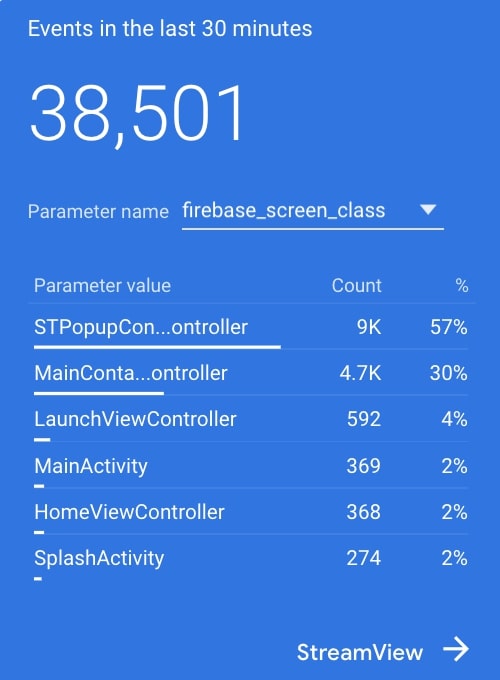
Genel olarak özetlediğimize göre artık funnellarımızı nasıl oluşturacağımız kısmına gelebiliriz.
#1 Google Analytics ve Firebase hesaplarınızı linkleyin
App+web’in sağladığı bir çok raporlama imkanına erişebilmek için bu bağlantının yapılması gerekmektedir.
Mülkün isminin app+web olması sizi yanıltmasın..
App+web denilince doğrudan web verisinin de bu mülke akacağı düşünülse de düşünüldüğü gibi değildir, bunun için ayrı birkaç ayar yapılması gerekir. Dolayısıyla linklemeyi yaptığınızda web için ekstra bir aksiyon almadıysanız yalnızca app verisi göreceksiniz.
Firebase ve Google Analytics hesabınızı linklemek için buradan faydalanabilirsiniz.
#2 İsimlendirmelerin hangi sayfalara denk geldiğini tespit edin
Hangi isimlendirme hangi sayfaya denk geliyor biraz zor görünse de bunun için birkaç yöntem bulunuyor.
a. Entegrasyon kontrol yöntemleri ile sayfa karşılıklarını test ederek tespit etmek
b. Eğer uygulamayı siz yazıyorsanız loglarınız üzerinden sayfa isimlerini test ederek bulmak
c. Eğer uygulamayı siz yazmıyorsanız aşağıda anlattığım rapordaki isimlendirmelere bakarak yazılım ekibinizden bu sayfaların karşılıklarını istemek
Google Analytics App+Web mülkünüzde sol menüden All events raporuna girin.
Event raporunuzdan screen_view eventini bulun ve altında kırılım olarak firebase_screen_class ekli olduğundan emin olun. Eğer değilse görselde sağda yer alan üç noktadan edit parameter reporting’e tıklayarak bu kırılımı text olarak evente ekleyebilirsiniz.

Eğer yeni eklediyseniz eklediğiniz tarih itibariyle raporda ayrıntılı görebilceksiniz. Bu aksiyonu almamızın sebebi event raporunda screen_view üzerine tıkladığımızda tüm ekran isimlerini açılacak raporda görebilecek olmamız.
#3 Funnel tanımlamaya başlayın!
Firebase arayüzünde en çok zorlandığımız kısımlardan biri funnelların yalnızca event isimleriyle oluşturulabiliyor olmasıydı.
Bu da örneğin kırılım/parametre olarak gönderdiğimiz firebase_screen_class üzerinden funnel oluşturamayacağımız anlamına geliyordu.
App+web görünümü sayesinde bu problem ortadan kalktı ve ayrıntılı funnel oluşturabilme imkanı ayağımıza kadar geldi 🙂
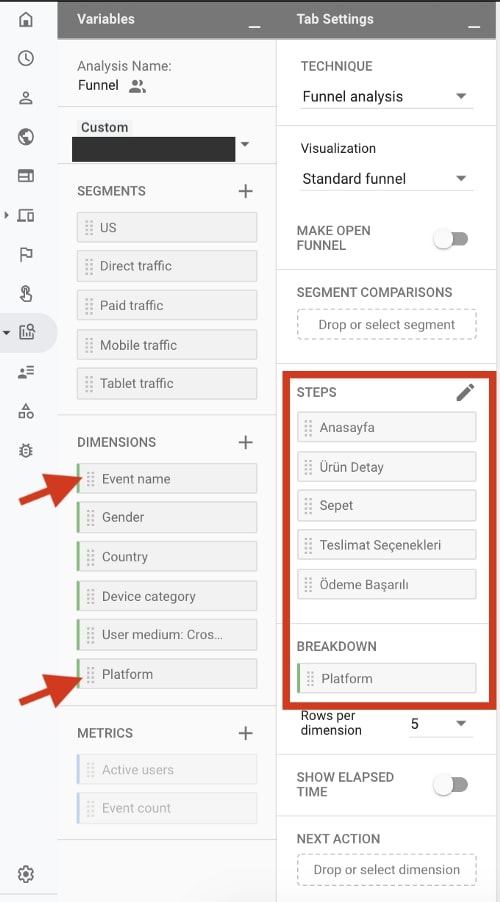
Bunun için için app+web arayüzümüz üzerinde sol menüden EXPLORE > Analysis > Funnel analysis seçelim.
DIMENSIONS alanında raporunuzda kullanmak istediğiniz kırılımları +’ya basarak aktif etmeniz gerekir, eğer bu şekilde aktif etmediyseniz raporlarınızda kullanmanız mümkün olmayacaktır.
STEPS alanından funnel adımlarımızı belirleyeceğiz.
BREAKDOWN alanında bu raporumuz özelinde eğer iOS Android isimlendirmeleriniz aynı ise ayırt etmek için bu kırılımı ekleyebilirsiniz. Eğer farklı ise her ikisi için de ayrı funnel kurmanız gerekecek.
Oluşturmak istediğiniz funnela göre bu raporu özelleştirebilirsiniz.
STEPS kısmından funnel adımlarımızı nasıl oluşturacağımıza bakalım:
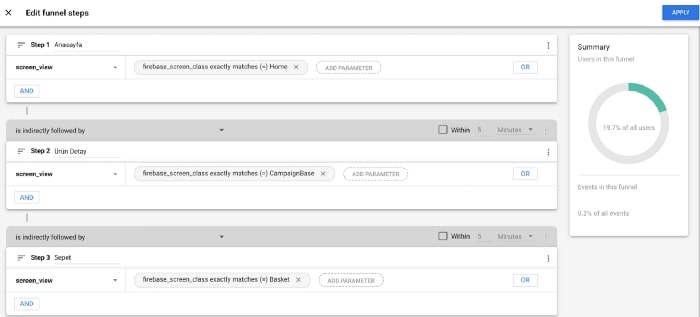
- Çoklu funnel adımları eklenebilir.
- İhtiyacımız olan funnelda her bir funnel adımı için event ismi seçilmelidir, ek bir şart konulmak istenirse AND/OR ifadeleri ile ek şartlar eklenebilir.
- Sağda yer alan Summary kısmında yeni adımlar eklendikçe seçilen tarih aralığındaki funnela giren event/user sayısı görünür.
- Bir sonraki funnel adımı için doğrudan ya da herhangi bir zamanda takip etme şartı eklenebilir.
- Koşulların birbirini belli zaman aralığı, örneğin 2 dk içinde takip etmesi şartı eklenebilir.
- Tüm adımlar eklendiğinde Apply butonu ile funnel adımları oluşturulacaktır.
Bizim ihtiyacımız olan rapor otomatik eventler ile oluşturacağımız funnel raporu olduğu için event ismimizi screen_view olarak seçtik. firebase_screen_class kırılım/parametresini de ekleyerek yazılımcımızdan karşılıklarını aldığımız ekran isimlerini tek tek funnel adımlarımıza ekledik.
Apply butonuna bastığımızda karşımıza aşağıdaki gibi bir rapor çıkacak. Bu rapor sayesinde kullanıcılarımızı en çok hangi funnel adımlarından kaybediyoruz, hangi platformdan daha çok kaybımız var, hangi adımları iyileştirebilirim gibi çıkarımları yalnızca Firebase SDK’sı eklendiğinde çıkarabiliyoruz.
Breakdown kısmına eklediğimiz Platform kırılımı ile funnel adımlarımızı görseldeki gibi iOS/Android kırılımlı olarak görebiliyoruz.
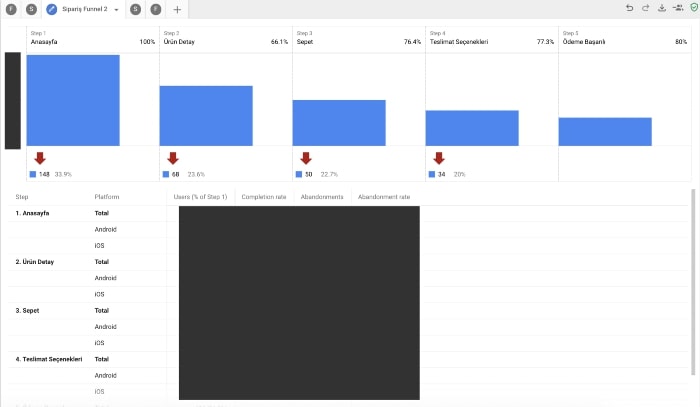
App+web linkleme ile app tarafındaki raporlama ihtiyacının büyük ölçüde giderildiğini unutmayın, yeni raporlar için sonraki yazılarda görüşmek üzere 🙂